Замена широкополосным
Широкополосный доступ в Интернет через кабель, цифровая абонентская линия, спутниковое и FTTx заменил коммутируемый доступ во многих частях мира. Широкополосные соединения обычно предлагают скорость 700 кбит / с или выше на две трети дороже, чем в среднем цена коммутируемого доступа. Кроме того, широкополосные соединения всегда включены, что позволяет избежать необходимости подключаться и отключаться в начале и в конце каждого сеанса. Широкополосная связь не требует исключительного использования телефонной линии, и, таким образом, можно получить доступ к Интернету и в то же время совершать и принимать голосовые телефонные звонки, не имея второй телефонной линии.
Однако многие сельские районы остаются без высокоскоростного Интернета, несмотря на рвение потенциальных клиентов. Это может быть связано с населением, местоположением или, иногда, с отсутствием интереса со стороны интернет-провайдеров из-за малой вероятности прибыльности и высоких затрат на создание необходимой инфраструктуры. Некоторые интернет-провайдеры с коммутируемым доступом отреагировали на возросшую конкуренцию, снизив свои тарифы и сделав коммутируемый доступ привлекательным вариантом для тех, кому просто нужен доступ к электронной почте или базовый просмотр веб-страниц.
Коммутируемый доступ в Интернет претерпел резкое сокращение использования и потенциально приближается к исчезновению, поскольку современные пользователи обращаются к широкополосной связи. В отличие от 2000 года, когда около 34% населения США пользовались коммутируемым доступом, в 2013 году этот показатель снизился до 3%. Одним из факторов, способствующих исчезновению коммутируемого доступа, являются требования к пропускной способности новых компьютерных программ, таких как антивирусное программное обеспечение, которое автоматически загружает значительные обновления в фоновом режиме при первом подключении к Интернету. Эти фоновые загрузки могут занять несколько минут или дольше и, пока не будут завершены все обновления, могут серьезно повлиять на пропускную способность, доступную для других приложений, таких как веб-браузеры. Поскольку «всегда включенный» широкополосный доступ является нормой, ожидаемой большинством разрабатываемых новых приложений.[нужна цитата ]ожидается, что эта тенденция к автоматической фоновой загрузке будет и дальше поглощать доступную полосу пропускания коммутируемого доступа в ущерб приложениям пользователей коммутируемого доступа. Многие новые веб-сайты также теперь принимают скорость широкополосного доступа как норму, и, столкнувшись с более медленными скоростями коммутируемого доступа, могут терять (тайм-аут) эти медленные соединения, чтобы освободить ресурсы связи. На веб-сайтах, которые более удобны для удаленного доступа, использование обратный прокси предотвращает частое прерывание коммутируемого доступа, но может вводить длительные периоды ожидания для коммутируемых пользователей, вызванные буферизацией, используемой обратным прокси-сервером для соединения различных скоростей передачи данных. Несмотря на быстрый спад, коммутируемый доступ в Интернет все еще существует в вышеупомянутых сельских районах или во многих районах развивающихся и слаборазвитых стран.
В чем отличие Коммутатора (Switch) от Концентратора (Hub)
Концентратор (Hub) — это сетевое устройство, позволяющее подключать несколько компьютеров к одной сети. Концентраторы могут быть основаны на соединениях Ethernet, Firewire или USB.
Коммутатор (Switch) — устройство управления, которое включает или выключает поток электроэнергии в цепи. Он также может использоваться для маршрутизации информационных шаблонов при потоковой передаче электронных данных, передаваемых по сетям. В контексте сети коммутатор – это компьютерное сетевое устройство, которое соединяет сегменты сети.
| Концентратор (Hub) | Коммутатор (Switch) | |
| Уровень OSI | Физический: концентраторы классифицируются как устройства 1 уровня в соответствии с моделью OSI. | Канальный: сетевые коммутаторы работают на 2 уровне модели OSI. |
| Функционал | Для соединения сети персональных компьютеров их можно объединить через центральный концентратор. | Позволяет объединять несколько устройств, управлять портами и настройками безопасности VLAN |
| Форма передачи данных | Электрический сигнал или биты | Кадр (для L2 Switch) и Пакет ( для L3 switch) |
| Порты | 4/12 портов | Коммутатор является многопортовым мостом. 24/48 портов |
| Тип передачи | Концентраторы всегда рассылают кадры на все порты (flooding), кроме того, с которого пришел; рассылка может быть одноадресной (unicast), многоадресной (multicast) или широковещательной (broadcast) | Первоначально широковещательная (broadcast) рассылка; затем одноадресная (unicast) и многоадресная (multicast) рассылка по мере необходимости. |
| Тип устройства | Пассивное устройство (без программного обеспечения) | Активное устройство (с программным обеспечением) |
| Used in (LAN, MAN, WAN) | LAN | LAN |
| Таблица сетевых адресов (MAC) | Сетевой концентратор не может узнавать или сохранять MAC-адрес. | Коммутаторы используют CAM-таблицу с доступной памятью, к которой обычно обращается ASIC (специализированные интегрированные микросхемы). |
| Режим передачи | Полудуплекс (Half duplex) | Полу-/полный дуплекс (Half/Full duplex) |
| Широковещательный домен | Концентратор имеет один широковещательный домен. | Коммутатор имеет один широковещательный домен |
| Определение | Электронное устройство, которое соединяет множество сетевых устройств вместе, чтобы устройства могли обмениваться данными | Сетевой коммутатор — это компьютерное сетевое устройство, которое используется для соединения множества устройств в компьютерной сети. Коммутатор считается более продвинутым, чем концентратор, потому что он будет отправлять сообщения на нужный порт устройства или запрашивать информацию с него. |
| Скорость | 10Mbps | 10/100 Mbps, 1 Gbps |
| Адрес, используемый для передачи данных | Использует MAC-адрес | Использует MAC-адрес |
| Необходимо для подключения к Интернету? | Нет | Нет |
| Категория устройства | Не интеллектуальное устройство | Интеллектуальное устройство |
| Производители | Sun Systems, Oracle, Cisco | Cisco, D-link, Juniper, MikroTik |
| Столкновения (Collisions) | Столкновения (Collisions) обычное явления в инфраструктурах, использующих концентраторы. | В полнодуплексном коммутаторе не происходит столкновений. |
| Spanning-Tree | Не используется Spanning-Tree | Возможно использование множества экземпляров Spanning-Tree |
Различия в производительности концентраторов и коммутаторов
Коммутатор является эффективной альтернативой концентратору. Люди, как правило, выигрывают от использования свитча, если в их домашней сети четыре или более компьютеров. Также вы невооруженным взглядом заметите разницу при использовании в своей сети приложений, которые генерируют значительный объем сетевого трафика:
- таких как многопользовательские игры
- обмен тяжелыми музыкальными файлами.
Технически говоря, концентраторы работают с использованием широковещательной модели, а коммутаторы — с использованием модели виртуальных каналов. Например, когда четыре компьютера подключены к концентратору, и два из этих компьютеров взаимодействуют друг с другом, концентраторы просто передают весь сетевой трафик на каждый из четырех компьютеров. Коммутаторы, с другой стороны, способны определять пункт назначения каждого отдельного элемента трафика (такого как кадр Ethernet) и выборочно пересылать данные только на один компьютер, который действительно нуждается в этом. Вырабатывая меньше сетевого трафика при доставке сообщений, коммутатор работает лучше, чем концентратор в загруженных сетях.
В следующем видео сравниваются концентраторы, коммутаторы и маршрутизаторы.
Топология домашней локальной сети
Для построения проводных сетей в основном используются две топологии: звезда и смешанная.
При подключении типа «звезда» структура имеет четко выраженный центральный узел в виде роутера, к которому подключается каждое устройство сети:
Смешанная топология является более сложной. В ней группы устройств объединяются в подсети посредством коммутаторов, а затем уже подсети подключаются к роутеру, который сводит их воедино и организует все узлы в единую локальную сеть:
В квартире проще реализовать сеть смешанной топологии. Если поставить по коммутатору в каждой комнате, то можно подсоединить все находящиеся в комнате устройства к коммутатору короткими патч-кордами и протянуть всего один провод из комнаты, от коммутатора к роутеру.
А вот в частном доме с несколькими этажами и большим количеством комнат (или просто в очень большой квартире) удобнее пользоваться топологией «звезда» с единым центром из роутера и нескольких коммутаторов, к которым протянуты отдельные кабели от каждого устройства. Попытки использовать смешанную топологию вида «1 комната — 1 подсеть» в данном случае приведут к хаосу.
Подключение к интернету по технологии WiMax
Помимо остальных видов подключения к интернету, следует обратить внимание на весьма интересную технологию WiMax. Обычно данную технологию применяют там, где кабельный интернет стандарта DOCSIS не доступен, в доме или в офисе нет выделенной сети или отсутствует телефонная линия для ADSL подключения. Доступ к глобальной сети по технологии WiMax, как и по спутниковому подключению, в таких случаях часто оказывается отличным выбором
Доступ к глобальной сети по технологии WiMax, как и по спутниковому подключению, в таких случаях часто оказывается отличным выбором.
Технология WiMax теоретически расчитана на скорость порядка 70 Мбит/с, но по факту это обычно в разы меньше. Чтобы подключиться к интернету через WiMax, стоит обратиться к соответствующему провайдеру, который по карте покрытия сети определит поддерживается ли желаемое меторасположение зоной покрытия. Если выясниться, что место не попадает в зону покрытия, то специалистам нужно будет определить расстояние до ближайшей базовой станции к вам.
Желательно, чтобы базовая станция находилась в прямой видимости от абонента, а расстояние составляло не более 10 километров. В зависимости от полученных результатов потребуется подобрать нужный WiMax-модем и антенну с необходимым усилением. Кроме этого нужен кабель для соединения антенны с модемом и USB удлинитель для подключения модема к компьютеру или свитчу.
Настройка свитча
Коммутатор следует подключить напрямую к компьютеру с помощью Ethernet кабеля и зайти в его настройки через веб браузер. Для этого, возможно потребуется перенастроить сетевое подключение компьютера.
Для подключения по умолчанию обычно используются:
- IP адрес 192.168.0.1
- логин admin
- пароль admin.
Эту информацию отображают на корпусе прибора. Скорее всего, она на наклейке с тыльной стороны устройства.
Если свитч был перенастроен, и Вы не знаете его точных настроек, то его можно сбросить к заводским настройкам. Сброс осуществляется аналогично сбросу роутера.
Устанавливаем статический IP адрес компьютеру из той же подсети, что и у коммутатора. IP адреса должны отличаться.
После подключения к коммутатору через веб интерфейс следует выполнить следующие действия.
Проверить, что отключен DHCP сервер
Эта функция редко присутствует у коммутаторов, но, если она есть, то надо проверить, что сервер отключен. Если этого не предусмотреть, то при наличии DHCP сервера на роутере, у разных узлов сети могут оказаться одинаковые адреса. Это приведет, к сбоям, которые если не сразу, но возникнут. И будет не понятно, почему все не работает.
Настройка IP адреса
Для задания этих настроек свитчу, заходим в соответствующий пункт. На изображении настройка коммутатора TP-Link с англоязычным интерфейсом.
Здесь в пункте «System» подпункт «Port Settings».
Теперь о этих настройках подробнее:
- DHCP Settings. Получение IP адреса от DHCP сервера отключаем (Disable).
- IP Address. Выбираем свободный IP адрес в локальной сети. Если на роутере включен DHCP сервер, то следует выбрать IP адрес, не входящий в диапазон раздаваемых им адресов (пулл).
- Subnet Mask. Маску подсети задаем такую же, как и на роутере.
- Default Gateway. Шлюз по умолчанию – сюда прописываем IP адрес роутера.
После этого жмем кнопку применения настроек (Apply).
Восстанавливаем сетевые настройки компьютера. Подключаем роутер через свитч с помощью патч-корда: соединяем их LAN порты.
Вопрос как подключить свитч к роутеру, довольно актуален для многих компаний, имеющих локально-сетевую инфраструктуру. Процедура не вызывает значительных трудностей у системных инженеров, оперативно проводящих её собственными силами. Как же быть людям, в штате которых нет профессиональных IT-специалистов.
Как подключить свитч к роутеру
Подключение оборудования
Пользователи часто задают вопрос, как соединить коммутатор и маршрутизатор. В зависимости от того, является ли свитч управляемым или неуправляемым, создать подключение можно по-разному. При наличии неуправляемого коммутатора необходимо выполнить следующие действия:
- соединить LAN порт роутера с портом свитча патч-кордом (при подключении роутера через коммутатор);
- при наличии VIP-порта соединение осуществляется через него.
При наличии управляемого коммутатора необходимо настроить оборудование следующим образом:
- отключить функцию получения IP-адресов от сервера DHCP;
- выбрать незадействованный IP-адрес;
- задать маску подсети, соответствующую роутеру;
- прописать адрес роутера в отделение шлюза по умолчанию;
- соединить LAN порт роутера с портом свитча патч-кордом.

Чтобы определить IP-адрес коммутатора в локальной сети, необходимо выполнить следующие последовательные операции:
- зайти в «Пуск»;
- найти и пройти в «Сетевые настройки»;
- зайти в «Локальные настройки»;
- выбирать «Свойства сети»;
- зайти в «Протокол ТСР/IP»;
- выбрать «Свойства»;
- в основном шлюзе найти информацию об адресе роутера.
Разновидности и предназначение USB-hub
В процессе эксплуатации пользователи могут столкнуться с проблемой, когда возникает недостаток USB-портов, чтобы подсоединить разное сетевое оборудование к компьютеру, ноутбуку независимо от провайдера. При помощи использования Ethernet USB-hub можно увеличить количество портов до нужного показателя.
Производители предлагают хабы на 8 портов, которые дополнительно оснащаются питанием. Такое устройство состоит из следующих конструктивных элементов:
- коннекторы для подключения к персональному компьютеру;
- порты, чтобы присоединить периферийного оборудования;
- когда возникает недостаток напряжения в процессе эксплуатации хаба, необходимо дополнительно использовать блок питания.
Такое устройство упростит эксплуатацию в процессе построения сети дома или в офисе.
Пассивный USB-хаб
Это сетевой разветвитель, который позволяет подключить до 7 устройств одновременно. Чтобы они работали без помех, необходимо выбирать внешние устройства, которые имеют минимальный показатель потребления электричества:
- зарядный блок для мобильных телефонов;
- внешние флеш-накопители;
- сетевые принтеры;
- сканеры, которые оснащаются блоками индивидуального питания.
Производители предлагают разные виды концентраторов пассивного типа. Они отличаются модификациями, характеристиками.
Уровни распределения и доступа
Активный USB-хаб
Устройства активного типа применяются в той ситуации, когда возникает недостаток функционала пассивного хаба. Они имеют дополнительный источник питания. Пользователи смогут подключать разные периферийные устройства, которые требуют больших затрат энергии для бесперебойной работы.
Выбор провайдера – поставщика услуг интернета
Теперь, когда вы знаете о различных типах подключения к интернету, вы можете сделать анализ предлагаемых услуг провайдерами, доступными в вашем регионе. Ориентируйтесь на безлимитные тарифы по типу DSL или оптоволокну. Обычно тарифы отличаются по скорости передачи данных. Чем выше скорость, тем быстрее ваше подключение к интернету и выше стоимость тарифа.
Перед выбором провайдера поговорите с соседями, друзьями или родственниками, узнайте у них, чьими услугами они пользуются, их отзывы. Обычно это даст вам хорошее представление о качестве предоставляемых услуг.
Сегодня многие провайдеры предлагают бесплатное подключение и оборудование в аренду. Но, вы можете использовать и своё оборудование, купленное отдельно. Только уточняйте технические требования перед покупкой. Купить или продать свое оборудования вы можете на Viam.online сервисе по размещению объявлений. Услуги по настройке и подключению оборудования многие провайдеры предлагают в момент заключения договора.
Совет: подключив услуги провайдера, не забывайте периодически посещать личный кабинет на сайте провайдера, адрес которого будет указан в договоре. Часто бывает так, что там есть выгодные предложения на смену тарифа и подключение дополнительных услуг.
Режимы коммутации
Есть три режима, в которых свитч передаёт данные узлам-адресатам. Ключевые особенности каждого режима — степень надёжности передачи и связанное с ней время ожидания.
Первый режим называется Cut-Through — сквозной. Свитч принимает данные, считывает из них только адрес узла-получателя и без каких-либо дополнительных проверок отправляет их по назначению. Время ожидания в этом случае минимально, но возникает вероятность передачи данных с ошибками.
Второй режим называется Store and Forward — с промежуточным хранением. Коммутатор не только считывает адрес получателя, но и анализирует всю поступившую информацию с целью поиска ошибок. Лишь после этого данные передаются по назначению. Время ожидания в сравнении с предыдущим режимом увеличивается — оно необходимо свитчу для проверки.
Третий режим называется Fragment-Free — бесфрагментный, или гибридный. Он представляет собой сочетание двух описанных выше режимов. Коммутатор принимает кадр данных, считывает адрес получателя, а затем проверяет информацию на предмет ошибок, но не всю, а лишь первые 64 байта. После проверки свитч отправляет данные получателю.
Условия передачи данных непостоянны — они меняются со временем. Полезно иметь коммутатор, в котором реализована адаптивная подстройка под эти условия. В начале работы такое устройство включает сквозной режим коммутации для всех портов. Затем те порты, на которых появляется слишком много ошибок, автоматически переводятся в гибридный (бесфрагментный) режим. Наконец, если и после этого ошибок остаётся слишком много, порты переводятся в режим с промежуточным хранением данных.
Использование в других устройствах
Другие устройства, например спутниковые ресиверы и цифровые видеомагнитофоны (любить TiVo ), также использовали коммутируемое соединение с помощью розетки домашнего телефона. Это соединение позволяло загружать данные по запросу и сообщать об использовании (например, заказ плата за просмотр ) поставщику услуг. Эта функция не требовала интернет-провайдер учетная запись — вместо этого внутренний модем устройства напрямую набирал номер сервера поставщика услуг. Эти устройства могут испытывать трудности при работе с VoIP линии, потому что сжатие может изменить сигнал модема. Позже эти устройства перешли на использование Ethernet подключение к Интернету пользователя маршрутизатор, который стал более удобным в связи с ростом популярности широкополосного доступа. Широкополосное соединение также обеспечивает гораздо более высокую скорость, что может обеспечить более широкие функциональные возможности.
А TiVo Серия 2 задняя панель видеорегистратора. Телефонная розетка, расположенная рядом с выпускным отверстием охлаждающего вентилятора, предназначена для загрузки необходимого оборудования. Телепрограмма данные.
А Sky TV Телефонная трубка производства Thomson имеет телефонную розетку слева на задней панели. Это соединение служит для машины способом связи с компанией, как Спутниковая антенна ТВ не может передавать сигнал обратно на спутник.
Как выбрать коммутатор
Чтобы купить правильный коммутатор, необходимо точно знать, сколько и каких устройств будете к нему подключать. От них зависит количество нужных портов. Брать желательно с запасом для дальнейшего расширения сети. В зависимости от клиентов, им может понадобиться электропитание. Для IP-камер и телефонов нужна поддержка технологии PoE+ – подача питания по витой паре. От характеристик устройств зависит общая максимальная мощность и каждой линии (порта). Также учитывайте:
Скорость и количество портов – Ethernet и 1000Base-X SFP для подключения оптоволоконной линии связи.
Гарантия – не менее 2-3 лет. Желательна пожизненная гарантия, но такую дают немногие производители.
Тип: управляемый или неуправляемый
Для домашнего использования и офисов, где нет соответствующих специалистов, берите неуправляемую модель.
Метод коммутации: дуплексный – приёмник и передатчик работают одновременно и полудуплексный – поочерёдно.
Тип монтажа – обращайте внимание. Встречаются модели для установки в шкаф, на стол и с креплением на стену.
Поддержка PoE и характеристики питания: мощность общая и каждого порта.
Поддерживаемые сетевые стандарты и протоколы.
Тип охлаждения: активное или пассивное, уровень шума вентилятора.
Наличие и возможности программного обеспечения.
Способы соединения свитча с роутером для раздачи интернета
Возникают ситуации, когда встаёт вопрос, как подключить свитч к роутеру для раздачи интернета. Это бывает нужно, когда имеется большое количество компьютеров, или несколько устройств находятся в одной комнате, но далеко от маршрутизатора. Схема использования вместе роутера и свитча позволяет произвести подключение к интернету большего числа пользователей, а также избавляет от необходимости прокладки большого количество кабелей на далёкое расстояние. Установка каких-либо драйверов не требуется.
Сетевые оборудования подключаются между собой LAN-кабелем.
Сетевой коммутатор разделяют на несколько типов: управляемые и неуправляемые.
В случае с неуправляемыми коммутаторами (другое название хаб), подключения свичей к роутерам осуществляются LAN-кабелем между свободными портами. Больше ничего не требуется и можно раздавать интернет.
У управляемых маршрутизаторов имеется свой IP-адрес и другие несовместимые настройки. Как подключить switch к управляемым роутерам:
Необходимо открыть веб-интерфейс настроек свитча
Окно с настройками также открывается в браузере на компьютере, который соединён с устройством. Подключаться к панели управления необходимо, используя параметры, которые можно найти на задней панели устройства (IP-адрес, логин и пароль).
Параметры
- Здесь необходимо отключить получение назначаемого IP-адреса в пункте «DHCP Settings».
- Выбрать свободный IP-адрес.
- Маска сети должна совпадать с маской на роутере.
- В поле шлюз указывается IP-адрес роутера.
Таким образом, роутер при необходимости можно использовать не только как устройство, раздающее интернет, но и подключать как дополнительное сетевое оборудование и использовать как самостоятельный свич.

Исходя из названия, возникает резонный вопрос: зачем нужно подключать роутер через роутер, в чем смысл этих действий. Дело в том, что пользователи часто сталкиваются с ситуацией.
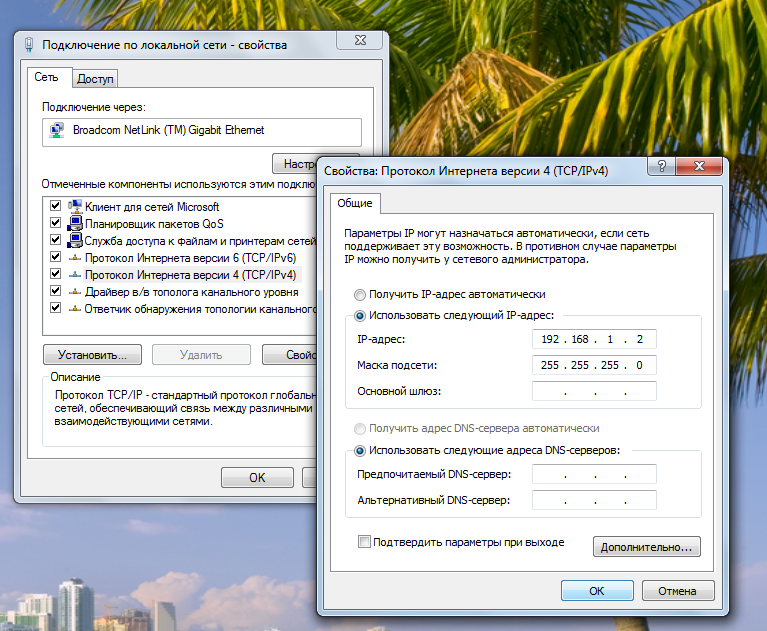
Настройка локальной сети на операционных системах Windows 7 не должна представлять проблему даже для начинающих пользователей. Благодаря этому можно объединять в одну систему сразу несколько устройств.

Устройство роутер прекрасно может заменить его виртуальная версия. Она обладает частичной энергетической зависимостью и понадобится тем, кто хочет создать сеть без затрат.
Подключение к интернету по технологии DOCSIS.
Дословно DOCSIS (Data Over Cable Service Interface Specifications) переводиться как стандарт передачи данных по коаксиальному (телевизионному) кабелю. Передача данных по данному стандарту у провайдера осуществляется к клиенту (downstream) на скорости 42/38 Мбит/с, а от пользователя (upstream) 10/9 Мбит/с.Стоит сказать, что полоса в данной технологии делиться между всеми подключенными участниками, которые в данный момент принимают или отправляют информационный поток. Следовательно доступная полоса в момент передачи или приема данных для каждого пользователя может изменяться в широких приделах.
Этот способ подключения к интернету, как и предыдущий, выполняется через специальный модем. Это кабельный модем для технологии DOCSIS со встроенным сетевым мостом, который дает возможность обмениваться данными по коаксиальному или оптическому кабелю в двустороннем режиме. Нужно отметить, что в сети такого провайдера присутствует устройство CMTS — Cable Modem Termination System. Если коротко и просто, то данное устройство представляет из себя большой модем в магистральной сети к которому привязываются модемы абонентов.
С экономической точки зрения прокладывать коаксиальный кабель ради получения выхода в интернет не очень то разумно, уж лучше провести выделенную линию (ethernet подключение), потому что по техническим характеристикам такая линия лучше, но если телевизионный кабель уже в доме есть и ваш оператор КТВ предоставляет такую услугу, то почему бы ей и не воспользоваться. Однако если провайдер может предоставить вам доступ в интернет по технологии FTTB, PON или HCNA, то по ряду технических преимуществ лучше выбрать одну из них, вместо традиционного DOCSIS.
Управляемый vs неуправляемый коммутатор: какой из них может удовлетворить ваши потребности?
Во многих случаях сетевым менеджерам приходится выбирать наиболее подходящие сетевые коммутаторы, чтобы обеспечить нормальную работу всей сетевой системы. Затем управляемые коммутаторы vs неуправляемые коммутаторы: как выбрать подходящий для практической потребности сети? Вот два вопроса, которые могут задать многие пользователи.
Управляемые или неуправляемые коммутаторы для бизнес-сети?
Ответ на этот вопрос не может быть простым “Да” или “Нет”, поскольку потребности каждой сети предприятия и ее развертывания могут быть уникальными. Но обычно управляемые коммутаторы подходят для бизнес-сетей лучше, чем неуправляемые коммутаторы для многих предприятий. Есть несколько причин, по которым управляемые коммутаторы предпочтительнее.
Сначала давайте начнем с потребностей бизнес-сети. Выбирая между управляемыми коммутаторами и неуправляемыми коммутаторами, первые занимают хорошие позиции в предоставлении высокоскоростных линий связи и обеспечении необходимой пропускной способности, поскольку интенсивные рабочие нагрузки и большой объем трафика являются отличительными функциями корпоративных сетей. Такие функции как Link Aggregation Control Protocol (LACP), позволяют пользователю увеличить больше пропускной способности, предоставляемой агрегированием физических каналов связи.
По сравнению с неуправляемыми коммутаторами, управляемые коммутаторы обычно предлагают большую безопасность, которой многие сетевые разработчики придают большое значение, независимо от того, являются ли они крупными, средними или малыми предприятиями. Согласно отчету Verizon 2019 Data Breach Investigations Report (DBIR), 43% кибер-атак нацелены на малые предприятия. Так что оставайтесь активными, чтобы защитить вашу бизнес-информацию. VLAN могут сохранить трафик разных пользователей, например сотрудники в разных отделах отделены друг от друга, чтобы обеспечить соответствующую информацию. А протоколы управления позволяют сетевым администраторам контролировать устройства, а также производительность сети, чтобы быстро обнаруживать проблемы.
Более того, управляемые коммутаторы предоставляют избыточность, от которой предприятия могут получить большую выгоду. Время простоя и потеря данных являются катастрофой для бизнеса, вызывая серьезные финансовые проблемы. Восстановление после бедствия простоя приводит к затратам не только на рабочих, но и на замену оборудования. Управляемые коммутаторы максимально помогают бизнесу избежать такого сбоя сети. В сочетании с spanning tree protocol (STP), управляемый коммутатор предоставляет избыточность пути. Даже если в случае сбоя линии связи или кабеля, он обеспечивает альтернативный путь для трафика.
В совокупности бизнес-сеть получает больше преимуществ от управляемых коммутаторов с точки зрения пропускной способности сети, безопасности и надежности.
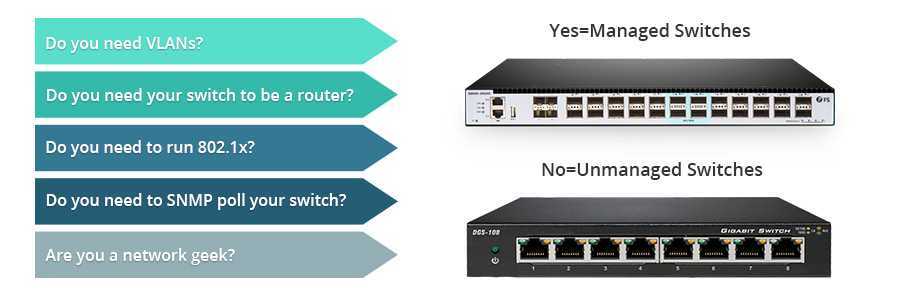
Управляемые или неуправляемые коммутаторы для домашнего использования?
Если вы искали на соответствующем форуме, вы обнаружите, что многие люди предпочитают использовать управляемый коммутатор 8 портов или управляемый коммутатор 24 порта для своего дома. Означает ли это, что управляемые коммутаторы более популярны в домашней сети? Нет. Если пользователь хочет иметь больше контроля над своей домашней сетью и уделять больше внимания защите конфиденциальности, выбор управляемого коммутатора для домашнего использования намного лучше. Однако, если пользователь просто хочет, чтобы домашняя сеть работала нормально и не хотела тратить много времени на управление, тогда неуправляемые коммутаторы plug-and-play лучше всего подходят для них.
Коммутатор
Коммутатор (английский switch – переключать), свитч — предназначен для соединений компьютеров в сети, в пределах нескольких или одного сегмента. Использует второй уровень модели OSI – L2. Применяет мостовые технологии. Он передает данные только получателю, что повышает безопасность, а также производительность в отличии от того же концентратора.
Принцип работы заключается в хранении таблицы коммутации, в которой содержится список соответствий MAC-адресов узлов к портам коммутатора. При первом включении коммутатора список пуст и он работает в режиме обучения как концентратор. Коммутатор определяет MAC-адрес хоста-отправителя анализируя фреймы (кадры) и заносит данные в таблицу. Впоследствии, при поступлении кадра, предназначенного для хоста, MAC-адрес которого есть в списке, то этот кадр будет передан через соответствующий порт.
Неуправляемый коммутатор
 Сетевые устройства, которые “выросли” из своего предшественника – концентратора, которые по настоящий момент называют “Хаб”, и избавившиеся от главного недостатка своего родителя – транслировать “всё от всех” на все свои порты. В предшественника добавили память, которая хранит MAC адреса подключённых устройств, и теперь устройство знает, кто находится на его порту и пакеты адресованные ему, отправляет не всем подряд, а на конкретный порт.
Сетевые устройства, которые “выросли” из своего предшественника – концентратора, которые по настоящий момент называют “Хаб”, и избавившиеся от главного недостатка своего родителя – транслировать “всё от всех” на все свои порты. В предшественника добавили память, которая хранит MAC адреса подключённых устройств, и теперь устройство знает, кто находится на его порту и пакеты адресованные ему, отправляет не всем подряд, а на конкретный порт.
В данных коммутаторах нет web-интерфейса, так как настраивать в них нечего.
Неуправляемый коммутатор применяется повсеместно, где нужно быстро связать в одну логическую сеть множество сетевых устройств. Например, в некой конторе установлен роутер с 5 портами и подключёнными к ним 5 компьютеров. После того как штат расширился, появилось ещё 10 рабочих мест с компьютерами – нам на помощь придёт неуправляемый коммутатор, добавив необходимое количество портов к уже имеющимся. Если потребуется отделить компьютеры бухгалтерии от компьютеров снабжения и руководства, то нам потребуется уже управляемый коммутатор, с помощью которого мы сможем поделить сеть на логические сегменты, которые физически не будут связаны между собой.
Неуправляемые коммутаторы не имеют MAC адреса.
Управляемый коммутатор
 Управляемый коммутатор – более сложное устройство, которое может работать как неуправляемый, но при этом имеет ручное управление, расширенный набор функций и поддерживает протоколы сетевого управления по сети благодаря наличию микропроцессора (по сути управляемый свитч – это узкоспециализированный компьютер).
Управляемый коммутатор – более сложное устройство, которое может работать как неуправляемый, но при этом имеет ручное управление, расширенный набор функций и поддерживает протоколы сетевого управления по сети благодаря наличию микропроцессора (по сути управляемый свитч – это узкоспециализированный компьютер).
Доступ к настройкам данного типа устройства осуществляется несколькими способами: при помощи протокола Telnet или SSH, WEB-интерфейса или через SNMP; используется графическое меню, текстовое меню или командная строка.
Одно из основных преимуществ управляемого коммутатора – это возможность разделения локальной сети с помощью VLAN. То есть помимо заполнения MAC-таблицы коммутатор добавляет информацию о принадлежности полученного кадра к определенному сегменту сети. Соответственно, как минимум, мы избавляемся от большого количества широковещательного трафика, устанавливаем самостоятельно доступность устройств к определенной подсети и повышаем безопасность. У нас на сети управляемые коммутаторы встречаются практически везде, начиная от домовых коммутаторов доступа, до агрегирующих.
Управляемые коммутаторы имеют MAC и IP адрес только для управления самим коммутатором. MAC адреса для интерфейсов VLAN – это всего лишь функционал управляемого коммутатора.
Коммутаторы работают на уровне L2, т.е. в пространстве физической адресации – MAC адресация. Управляемые коммутаторы умеют работать с VLAN. Есть и особый класс коммутаторов – L3 коммутаторы, которые могут немного из того, что маршрутизаторы.
Коммутаторы уровня L2 используют на уровне доступа (домовые коммутаторы). Коммутаторы L3 используют для агрегации коммутаторов доступа. Подробней о трёхуровневой модели.




























